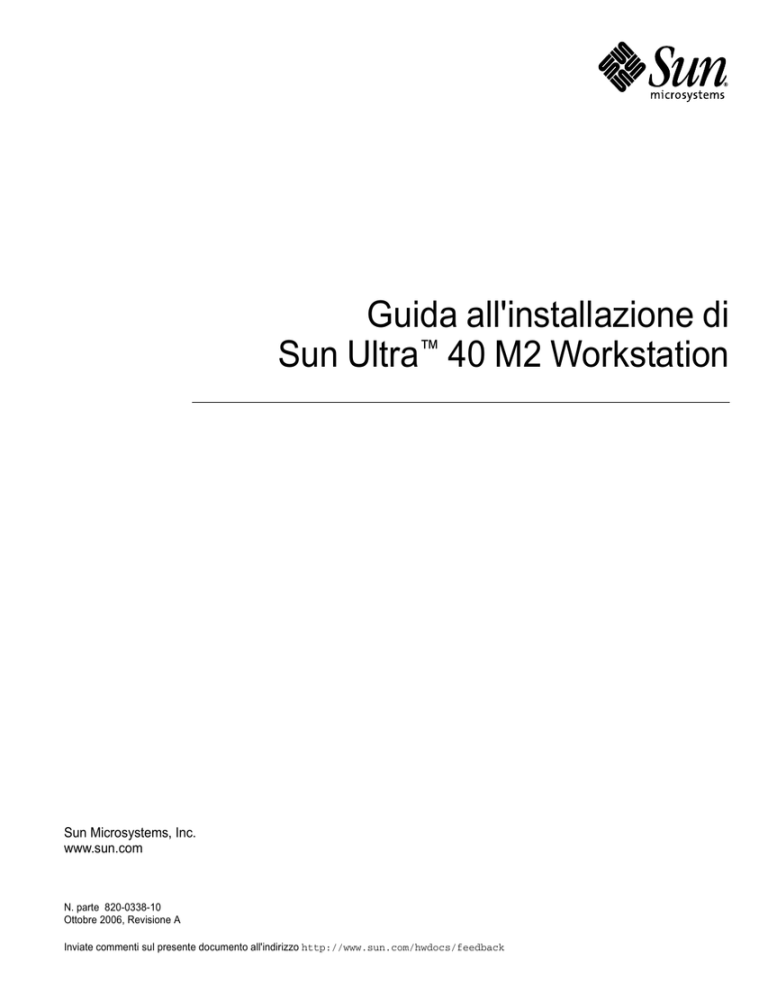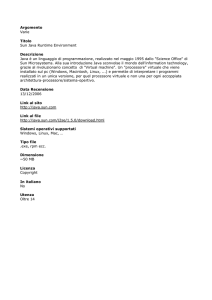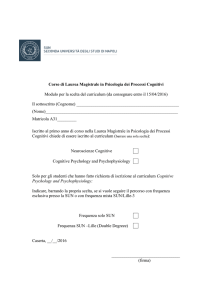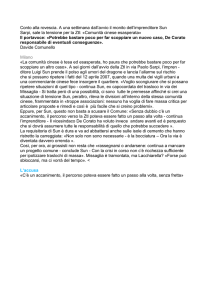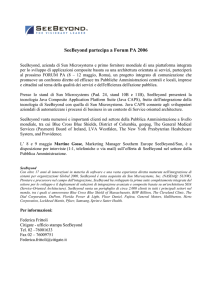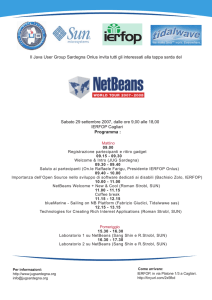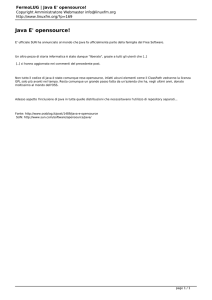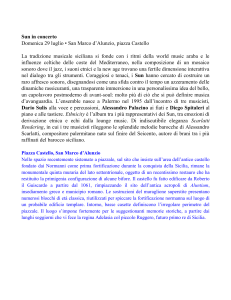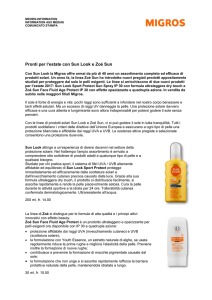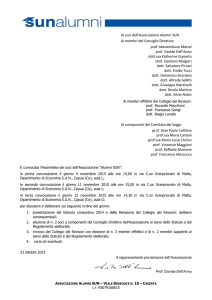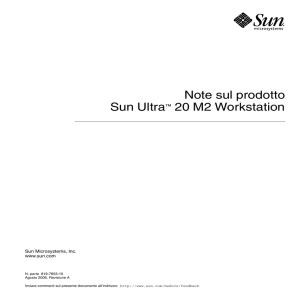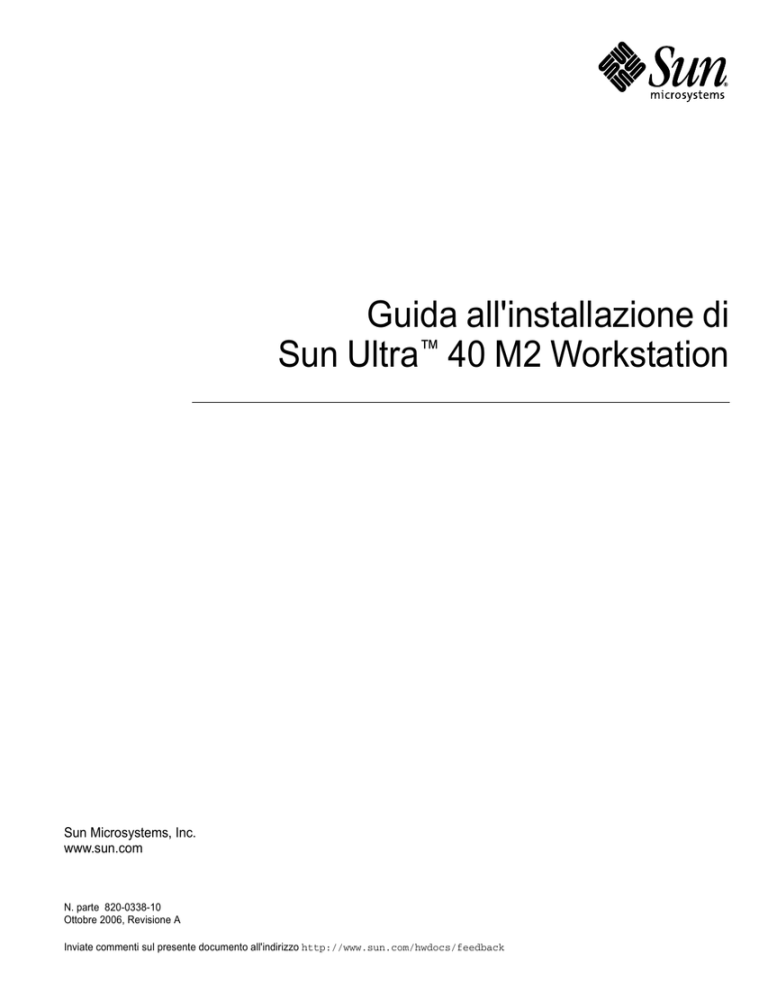
Guida all'installazione di
Sun Ultra™ 40 M2 Workstation
Sun Microsystems, Inc.
www.sun.com
N. parte 820-0338-10
Ottobre 2006, Revisione A
Inviate commenti sul presente documento all'indirizzo http://www.sun.com/hwdocs/feedback
Copyright 2006 Sun Microsystems, Inc., 4150 Network Circle, Santa Clara, California 95054, U.S.A. Tutti i diritti riservati.
I diritti di proprietà intellettuale per la tecnologia descritta nel presente documento appartengono a Sun Microsystems, Inc. In particolare, e
senza limitazioni, tali diritti di proprietà intellettuale possono includere uno o più brevetti, registrati negli Stati Uniti, elencati in alto in
http://www.sun.com/patents e uno o più brevetti aggiuntivi o domande di brevetto depositate negli Stati Uniti e in altri Paesi.
Il presente documento e il prodotto a cui si riferisce sono distribuiti con licenze che ne limitano l'uso, la copia, la distribuzione e la
decompressione. Nessuna parte del prodotto o del presente documento può essere riprodotta in qualsiasi forma e con qualsiasi mezzo senza
previa autorizzazione scritta di Sun e degli eventuali concessori di licenza.
Il software di terze parti, inclusa la tecnologia dei caratteri, è tutelato dalle norme del copyright e concesso in licenza dai fornitori Sun.
Alcune parti del prodotto potrebbero derivare dai sistemi Berkeley BSD, concessi in licenza dalla University of California. UNIX è un marchio
registrato negli Stati Uniti e in altri Paesi, distribuito su licenza esclusivamente da X/Open Company, Ltd.
Sun, Sun Microsystems, il logo Sun, AnswerBook2, docs.sun.com, Sun Ultra, Java e Solaris sono marchi o marchi registrati di Sun Microsystems,
Inc. negli Stati Uniti e in altri Paesi.
L'interfaccia grafica utente OPEN LOOK e Sun™ è stata sviluppata da Sun Microsystems, Inc. per i propri utenti e licenziatari. Sun riconosce gli
sforzi pionieristici compiuti da Xerox nell'ambito della ricerca e dello sviluppo del concetto di interfacce utente visive o grafiche per l'industria
informatica. Sun è titolare di una licenza non esclusiva concessa da Xerox relativa all'interfaccia utente grafica Xerox; tale licenza è altresì estesa
ai licenziatari di Sun che implementano le interfacce grafiche OPEN LOOK e che comunque adempiono ai contratti di licenza scritti stipulati
con Sun.
Diritti governativi degli Stati Uniti - Uso commerciale. Gli utenti governativi sono soggetti al contratto di licenza standard di Sun Microsystems,
Inc. e alle clausole applicabili della normativa FAR e delle sue integrazioni.
LA PRESENTE DOCUMENTAZIONE È FORNITA "COSÌ COM'È" E SONO ESCLUSE TUTTE LE CONDIZIONI ESPRESSE O IMPLICITE,
DICHIARAZIONI E GARANZIE, INCLUSA QUALSIASI GARANZIA IMPLICITA DI COMMERCIABILITÀ, DI IDONEITÀ A UN
DETERMINATO SCOPO O DI NON VIOLAZIONE. L'ESCLUSIONE DI GARANZIE NON VIENE APPLICATA AI CASI RITENUTI
GIURIDICAMENTE NON VALIDI.
Copyright 2006 Sun Microsystems, Inc., 4150 Network Circle, Santa Clara, Californie 95054, Etats-Unis. Tous droits réservés.
Sun Microsystems, Inc. a les droits de propriété intellectuels relatants à la technologie qui est décrit dans ce document. En particulier, et sans la
limitation, ces droits de propriété intellectuels peuvent inclure un ou plus des brevets américains énumérés à http://www.sun.com/patents et
un ou les brevets plus supplémentaires ou les applications de brevet en attente dans les Etats-Unis et dans les autres pays.
Ce produit ou document est protégé par un copyright et distribué avec des licences qui en restreignent l’utilisation, la copie, la distribution, et la
décompilation. Aucune partie de ce produit ou document ne peut être reproduite sous aucune forme, par quelque moyen que ce soit, sans
l’autorisation préalable et écrite de Sun et de ses bailleurs de licence, s’il y ena.
Le logiciel détenu par des tiers, et qui comprend la technologie relative aux polices de caractères, est protégé par un copyright et licencié par des
fournisseurs de Sun.
Des parties de ce produit pourront être dérivées des systèmes Berkeley BSD licenciés par l’Université de Californie. UNIX est une marque
déposée aux Etats-Unis et dans d’autres pays et licenciée exclusivement par X/Open Company, Ltd.
Sun, Sun Microsystems, le logo Sun, AnswerBook2, docs.sun.com, Sun Ultra, Java, et Solaris sont des marques de fabrique ou des marques
déposées de Sun Microsystems, Inc. aux Etats-Unis et dans d’autres pays.
L’interface d’utilisation graphique OPEN LOOK et Sun™ a été développée par Sun Microsystems, Inc. pour ses utilisateurs et licenciés. Sun
reconnaît les efforts de pionniers de Xerox pour la recherche et le développement du concept des interfaces d’utilisation visuelle ou graphique
pour l’industrie de l’informatique. Sun détient une license non exclusive de Xerox sur l’interface d’utilisation graphique Xerox, cette licence
couvrant également les licenciées de Sun qui mettent en place l’interface d ’utilisation graphique OPEN LOOK et qui en outre se conforment aux
licences écrites de Sun.
LA DOCUMENTATION EST FOURNIE "EN L’ÉTAT" ET TOUTES AUTRES CONDITIONS, DECLARATIONS ET GARANTIES EXPRESSES
OU TACITES SONT FORMELLEMENT EXCLUES, DANS LA MESURE AUTORISEE PAR LA LOI APPLICABLE, Y COMPRIS NOTAMMENT
TOUTE GARANTIE IMPLICITE RELATIVE A LA QUALITE MARCHANDE, A L’APTITUDE A UNE UTILISATION PARTICULIERE OU A
L’ABSENCE DE CONTREFAÇON.
Carta
riciclabile
Sommario
Prefazione
1.
v
Configurazione sistema
1
Pianificazione del processo di installazione
2
Inventario del contenuto della confezione
3
Caratteristiche dei pannelli anteriore e posteriore
Panoramica della copertura laterale
Cablaggio della workstation
4
8
9
Accensione della workstation
10
Spegnimento della workstation
10
Configurazione del sistema operativo e dei driver
11
Configurazione del sistema operativo Solaris 10 preinstallato
Installazione di un altro sistema operativo e altri driver
13
Come installare un altro sistema operativo e altri driver
Esplorazione del software sviluppatore preinstallato
Software Sun Studio
13
15
16
Sun Java Studio Creator
17
Sun Java Studio Enterprise
NetBeans IDE
12
17
17
Abilitazione della scheda grafica PCI-E secondaria
18
iii
2.
Documentazione e risoluzione dei problemi di configurazione
21
Risoluzione dei problemi di configurazione per Sun Ultra 40 M2 Workstation
Assistenza tecnica
24
Documentazione Sun Ultra 40 M2 Workstation
Accesso alla documentazione
Localizzazione
iv
26
26
Guida all'installazione di Sun Ultra 40 M2 Workstation • Ottobre 2006
26
22
Prefazione
Il testo Guida all'installazione di Sun Ultra 40 M2 Workstation fornisce le informazioni
necessarie per impostare, accendere e configurare l'hardware e il software della
workstation.
Organizzazione della presente guida
Questo manuale è organizzato nei seguenti capitoli:
Il Capitolo 1 contiene le istruzioni per il disimballaggio, il cablaggio, l'accensione
della workstation, la configurazione del sistema operativo Solaris™ 10 e il software
di sviluppo aggiuntivo.
Il Capitolo 2 descrive come risolvere i problemi o ricevere assistenza.
v
Prompt shell
Shell
Prompt
Shell C
nome-macchina%
Utente avanzato shell C
nome-macchina#
Shell Bourne e shell Korn
$
Utente avanzato shell Bourne e shell Korn
#
Convenzioni tipografiche
Carattere
tipografico*
Significato
Esempi
AaBbCc123
Nomi di comandi, file e
directory; output del computer
sullo schermo.
Modificate il file .login.
Utilizzate ls -a per visualizzare
l'elenco di tutti i file.
% You have mail.
AaBbCc123
Testo digitato dall’utente, in
risposta ai messaggi visualizzati
sullo schermo.
% su
Password:
AaBbCc123
Titoli di manuali, nuovi termini e
parole, termini da enfatizzare.
Variabili della riga di comando
da sostituire con nomi e valori
reali.
Leggete il Capitolo 6 del Manuale
dell'utente.
Queste vengono definite opzioni di
classe.
Per eseguire questa operazione è
necessario accedere come utente
avanzato.
Per eliminare un file, digitate rm
nomefile.
* Le impostazioni del browser potrebbero differire da queste impostazioni.
vi
Guida all'installazione di Sun Ultra 40 M2 Workstation • Ottobre 2006
Documentazione correlata
Il documento relativo a Sun Ultra 40 M2 Workstation viene descritto in Where To Find
Sun Ultra 40 M2 Workstation Documentation, 819-7576, in dotazione con il sistema.
Tutti i documenti vengono inviati dal sito Web della documentazione del prodotto
all'indirizzo:
http://www.sun.com/documentation
Nel sito Web della documentazione del prodotto sono disponibili le versioni di
alcuni dei documenti tradotte in cinese semplificato, cinese tradizionale, francese,
tedesco, italiano, giapponese, coreano e spagnolo.
La documentazione in lingua inglese viene controllata e aggiornata più
frequentemente rispetto alla documentazione tradotta.
URL per la documentazione, la garanzia,
l'assistenza e la formazione
Funzione Sun
URL
Descrizione
Documentazione
hardware
http://www.sun.com/documentation
Documentazione hardware Sun
Documentazione
software
http://docs.sun.com
Documentazione del sistema operativo
Solaris e di altri software
Garanzia
http://www.sun.com/service/support/
warranty/index.html
Contiene dettagli specifici relativi alla
vostra garanzia
Assistenza
http://www.sun.com/support/
Assistenza tecnica, incluse le patch
Formazione
http://www.sun.com/training/
Informazioni su corsi e offerte Sun
Prefazione
vii
Come ordinare i componenti
Potete ordinare componenti aggiuntivi e parti di ricambio per Sun Ultra 40 M2
Workstation. Contattate il vostro rappresentante alle vendite locale Sun per ulteriori
informazioni. Per le informazioni più aggiornate sui componenti, vedete l'elenco dei
componenti di Sun Ultra 40 M2 Workstation all'indirizzo:
http://sunsolve.sun.com/handbook_pub/
Siti Web di terze parti
Sun non è responsabile della disponibilità dei siti Web di terze parti citati in questo
documento né è in alcun modo responsabile dei contenuti, del materiale
pubblicitario, dei prodotti o di qualsiasi altra informazione disponibile su tali siti o
risorse o per loro tramite. Sun non potrà in nessun caso essere ritenuta responsabile
per qualsiasi danno diretto e indiretto o perdita di dati legati all’uso di tali contenuti,
beni o servizi disponibili su tali siti o risorse o per loro tramite.
Sono graditi commenti
Sun è interessata a migliorare la propria documentazione e gradisce eventuali
commenti e suggerimenti. Per inviare commenti, visitate la pagina Web:
http://www.sun.com/hwdocs/feedback/
Includete nei commenti e suggerimenti il titolo e il codice componente del
documento in oggetto: Guida all'installazione di Sun Ultra 40 M2 Workstation,
820-0338-10.
viii
Guida all'installazione di Sun Ultra 40 M2 Workstation • Ottobre 2006
C A P I TO L O
1
Configurazione sistema
Il presente capitolo contiene informazioni sui seguenti argomenti:
n
"Pianificazione del processo di installazione" a pagina 2
n
"Accensione della workstation" a pagina 10
n
"Cablaggio della workstation" a pagina 9
n
"Spegnimento della workstation" a pagina 10
n
"Configurazione del sistema operativo e dei driver" a pagina 11
n
"Abilitazione della scheda grafica PCI-E secondaria" a pagina 18
1
Pianificazione del processo di
installazione
Utilizzate il seguente diagramma di flusso come strumento di supporto per
l'installazione di Sun Ultra 40 M2 Workstation.
PROCEDURA
Disimballate la workstation e acquisite
familiarità con le sue funzionalità.
Installare i
componenti
opzionali?
Sì
Vedete "Inventario del contenuto della
confezione" a pagina 3 e "Caratteristiche dei
pannelli anteriore e posteriore" a pagina 4.
Installate
i componenti
opzionali.
No
Collegate i cavi della workstation e delle
periferiche esterne.
Per installare DIMM,
acceleratori grafici, schede
PCI, dischi rigidi, unità nastro o
unità CD o DVD, consultate
Sun Ultra 40 M2 Workstation
Service, Diagnostics, and
Troubleshooting Manual o la
documentazione sui
componenti.
Vedete "Cablaggio della workstation" a
pagina 9.
Accendete la workstation.
Vedete "Pianificazione del processo di
installazione" a pagina 2.
Configurate il sistema operativo preinstallato
o installate in altro sistema operativo.
Vedete "Configurazione del sistema operativo e
dei driver" a pagina 11.
Se necessario, installate i driver
supplementari dal Tools and Drivers CD di
Sun Ultra 40 M2 Workstation.
Vedete "Installazione di un altro sistema
operativo e altri driver" a pagina 13.
Se necessario, abilitate la
scheda PCI-Express secondaria.
Vedete "Abilitazione della scheda grafica PCI-E
secondaria" a pagina 18.
IL SISTEMA È PRONTO ALL’USO
FIGURA 1-1
2
Processo per la configurazione di Sun Ultra 40 M2 Workstation
Guida all'installazione di Sun Ultra 40 M2 Workstation • Ottobre 2006
Inventario del contenuto della confezione
Disimballate tutti i componenti della workstation Sun Ultra 40 M2 con estrema
attenzione. Nella TABELLA 1-1 vengono elencati gli elementi forniti con Sun Ultra 40
M2 Workstation:
TABELLA 1-1
Contenuto della confezione
Tipo di
componente
Componente
Hardware
•
•
•
•
Sun Ultra 40 M2 Workstation
Adattatore video DVI
Cavo DMS-59 (se è installata una scheda grafica NVS285)
Connettore SLI (se sulla workstation sono installate schede video
doppie con il supporto SLI)
• Cavi splitter a Y per tre o più schede grafiche (se XATO non è
installato)
• Cavo Ethernet
Documentazione
• Guida all'installazione di Sun Ultra 20 M2 Workstation
Supporto
CD/DVD
• Tools and Drivers CD di Sun Ultra 40 M2
• Kit di supporti DVD contenenti il seguente software: Sun™ Studio 11,
Sun Java™ Studio Creator Update 8, Sun Java™ Studio Enterprise
Update 8
Hardware
supplementare
Tastiera tipo 7, mouse e cavo di alimentazione
Se avete ordinato un kit opzionale per il vostro Paese, questo viene inviato in una
confezione separata e contiene un cavo di alimentazione, una tastiera e un mouse.
Nota – La workstation viene imballata con la base montata, come illustrato nella
FIGURA 1-2. La base deve essere posizionata come mostrato nella figura quando il
sistema è orientato verticalmente.
Capitolo 1
Configurazione sistema
3
Posizione della base per
workstation in verticale
FIGURA 1-2
Workstation in posizione verticale
Caratteristiche dei pannelli anteriore e posteriore
Nella FIGURA 1-3 e nella TABELLA 1-2 viene illustrato il pannello anteriore della
workstation.
In questa sezione vengono illustrate e descritte le caratteristiche dei pannelli
anteriore e posteriore e della copertura laterale di Sun Ultra 40 M2 Workstation.
4
Guida all'installazione di Sun Ultra 40 M2 Workstation • Ottobre 2006
5
1
6
2
7
3
8
4
FIGURA 1-3
TABELLA 1-2
Pannello anteriore della workstation
Caratteristiche del pannello anteriore
Numero
Pulsante/LED/Porta
Numero
Pulsante/LED/porta
1
Pulsante di accensione
5
LED di attività DVD
2
LED di alimentazione
6
Jack per uscita cuffia
3
Porte 1394 (2)
7
Jack per ingresso microfono
4
LED di attività HD
8
2 porte USB
Capitolo 1
Configurazione sistema
5
Nella FIGURA 1-4 e nella TABELLA 1-3 viene illustrato il pannello posteriore della
workstation.
1
2
3
4
5
6
7
FIGURA 1-4
TABELLA 1-3
6
Pannello posteriore della workstation
Caratteristiche del pannello posteriore
Numero
Connettore/Slot
Numero
Connettore/Slot
1
Connettori audio (6)
5
Connettori USB (6)
2
SPDIF coassiale (uscita in alto,
ingresso in basso)
6
Slot PCI (vedete TABELLA 1-4 per le
descrizioni)
3
SPDIF ottico (uscita in alto,
ingresso in basso)
7
Connettore di alimentazione
4
Connettori Ethernet (2)
Guida all'installazione di Sun Ultra 40 M2 Workstation • Ottobre 2006
TABELLA 1-4
Specifiche dei connettori e degli slot per schede PCI (dall'alto al basso)
Slot per scheda PCI
Velocità supportate
Connettore di alimentazione
PCI-E3
Scheda grafica secondaria x16
Da GFX2_PWR_OUT
(adattatore a Y a 6 pin)
PCI-E2 x4
x16 meccanico, x8 elettrico
Nessuno
PCI-E1
Scheda grafica primaria x16
Da GFX1_PWR_OUT (da 6 pin a 6 pin)
PCI-0
PCI 33 MHz 32 bit
Nessuno
PCI-E0 x8
x16 meccanico, x8 elettrico
Nessuno
Capitolo 1
Configurazione sistema
7
Panoramica della copertura laterale
Attenzione – Prima di rimuovere la copertura laterale, spegnere sempre la
workstation.
2
1
FIGURA 1-5
TABELLA 1-5
8
Copertura laterale
Panoramica della copertura laterale
Componente
Descrizione
1
Copertura laterale
2
Fermo (2)
Guida all'installazione di Sun Ultra 40 M2 Workstation • Ottobre 2006
FIGURA 1-6
Collegamenti dei cavi
Cablaggio della workstation
1. Collegate il cavo di alimentazione della workstation a una presa elettrica con
messa a terra.
2. Collegate la tastiera e il mouse ai connettori USB del pannello posteriore.
3. Collegate il cavo del monitor a un connettore video della scheda grafica installata
in uno slot per scheda grafica PCI Express.
Nota – Potrebbe essere utile utilizzare l'adattatore DVI in dotazione con la
workstation per collegare la scheda grafica al monitor. Se nella workstation è
installata una scheda grafica NVS285, questa conterrà anche un cavo DMS-59. Se
utilizzate una scheda grafica differente, dovrete utilizzare gli adattatori specifici per
quest'ultima.
4. Collegate un'estremità del cavo Ethernet a uno dei connettori Ethernet della
workstation Sun Ultra 40 M2 e l'altra estremità a un jack Ethernet RJ-45.
5. Collegate le eventuali periferiche esterne agli altri connettori della workstation.
Capitolo 1
Configurazione sistema
9
Accensione della workstation
In questa sezione viene descritto come accendere la workstation.
Suggerimento – Se desiderate installare componenti interni opzionali come DIMM
di memoria aggiuntiva, schede PCI, unità ottiche o unità hardware, installate tali
componenti prima di procedere all'accensione della workstation. In caso contrario,
accendere direttamente la workstation.
Per accendere la workstation:
1. Accendete il monitor e tutte le periferiche esterne.
2. Premete e rilasciate il pulsante di accensione sul pannello anteriore della
workstation. Vedete la FIGURA 1-3 (1).
3. Dopo alcuni secondi, verificate se il LED di alimentazione della piattaforma
accanto al pulsante di accensione è acceso.
Il LED di alimentazione della piattaforma si accende dopo che la workstation ha
iniziato la procedura di avvio interno. Vedete la FIGURA 1-3 (2) per la posizione del
LED di alimentazione della piattaforma.
4. Se state accendendo la workstation per la prima volta, configurate il sistema
operativo preinstallato o installate un altro sistema operativo dopo aver avviato la
workstation. Vedete "Configurazione del sistema operativo e dei driver" a pagina 11.
Spegnimento della workstation
In questa sezione viene descritto come spegnere la workstation.
Per spegnere la workstation:
1. Salvate i dati e chiudete tutte le applicazioni aperte.
2. Prima di spegnere la workstation, leggete le opzioni di spegnimento riportate di
seguito.
n
Spegnete la workstation tramite il comando o l'opzione di menu di spegnimento
del sistema operativo.
Nella maggior parte dei casi, queste azioni consentono di spegnere il sistema
operativo e disattivare l'alimentazione fornita alla workstation.
10
Guida all'installazione di Sun Ultra 40 M2 Workstation • Ottobre 2006
n
Se l'alimentazione della workstation non viene disattivata mediante l'uso
dell'apposito comando del sistema operativo o se questo comando non è
disponibile, premete e rilasciate il pulsante di accensione (per la posizione di
questo pulsante, vedete la FIGURA 1-3).
In questo modo, viene avviato l'arresto regolare del sistema operativo e lo
spegnimento della workstation.
Attenzione – Per evitare di perdere dati, utilizzare queste due opzioni ogni volta
che è possibile.
n
Se la workstation non si spegne con uno di questi due metodi, tenete premuto il
pulsante di accensione per circa quattro secondi.
La workstation viene spenta immediatamente senza l'intervento del sistema
operativo. Questo metodo potrebbe provocare la perdita di dati.
Se utilizzando queste opzioni non riuscite a spegnere la workstation, consultate Sun
Ultra 40 Workstation Service Manual (820-0123) per ulteriori informazioni sulla
risoluzione dei problemi.
Nota – Dopo aver spento la workstation, attendete almeno quattro secondi prima di
riaccenderla.
Configurazione del sistema operativo e
dei driver
In questa sezione viene descritto come configurare il sistema operativo. Potete
configurare il sistema operativo Solaris 10 preinstallato o installare un altro sistema
operativo e altri driver.
Per informazioni sulla configurazione del sistema operativo e del software:
n
Se desiderate utilizzare il sistema operativo installato, vedete la sezione
"Configurazione del sistema operativo Solaris 10 preinstallato" a pagina 12 .
n
Se desiderate installare un altro sistema operativo, vedete la sezione "Installazione
di un altro sistema operativo e altri driver" a pagina 13.
n
Per ulteriori informazioni sul software preinstallato in Sun Ultra 40 M2
Workstation, vedete la sezione "Esplorazione del software sviluppatore
preinstallato" a pagina 15.
Capitolo 1
Configurazione sistema
11
Configurazione del sistema operativo Solaris 10
preinstallato
In questa sezione viene descritto come configurare il sistema operativo Solaris 10
preinstallato.
Utilizzate la TABELLA 1-6 per le informazioni necessarie e seguite i prompt di sistema
per configurare il sistema operativo. Una volta configurato il sistema operativo
Solaris 10 preinstallato, verrà visualizzato il desktop.
TABELLA 1-6
Informazioni per la configurazione del software preinstallato Solaris 10
Finestra di
configurazione
Descrizione
Select Language
and Locale
La lingua e le impostazioni internazionali da utilizzare per
la workstation.
Host Name
Un nome per la workstation.
Network
Connectivity
I protocolli della workstation autonoma o collegata in rete.
La compilazione di questa sezione potrebbe essere
riservata all'amministratore di sistema.
Nota: a seconda delle risposte fornite e delle informazioni
recuperate dalla rete, potrebbe essere necessario immettere
l’indirizzo IP della workstation.
(IP Address)
Security Settings
I protocolli e le impostazioni di sicurezza.
Name Service
Il servizio di denominazione da utilizzare: NIS+, NIS, DNS,
LDAP o nessuno.
Nota: questa finestra non viene visualizzata se la
workstation non è collegata in rete.
Domain Name
Il dominio NIS o NIS+ della workstation.
Nota: questa finestra non viene visualizzata se la
workstation non utilizza il servizio NIS o NIS+.
Name Server/
Subnet/
Subnet Mask
I server dei nomi (specificare il server o lasciare che la
workstation ne rilevi uno su una sottorete locale).
Nota: questa finestra non viene visualizzata se la
workstation non è collegata in rete.
Nota: a seconda delle risposte fornite e delle informazioni
recuperate dalla rete, potrebbe essere necessario immettere
le seguenti informazioni:
• La sottorete per la workstation
• La maschera di sottorete per la workstation
12
Guida all'installazione di Sun Ultra 40 M2 Workstation • Ottobre 2006
Informazioni personali
TABELLA 1-6
Informazioni per la configurazione del software preinstallato Solaris 10 (Continua)
Finestra di
configurazione
Descrizione
Informazioni personali
Time Zone
Il fuso orario locale (selezionabile per area geografica,
differenza rispetto al meridiano di Greenwich o file dei fusi
orari).
Date and Time
La data e l'ora correnti (accettare i valori predefiniti o
immettere la data e l’ora correnti).
Root Password
La password di root (utente avanzato) per la workstation.
Installazione di un altro sistema operativo e altri
driver
Sulla workstation è preinstallato il sistema operativo Solaris 10. Se desiderate
installare un altro sistema operativo, fatelo adesso. A tal fine potrebbe essere
necessario rimuovere il sistema operativo Solaris 10.
Le seguenti fonti di informazioni possono aiutare a installare i sistemi operativi
aggiuntivi:
n
Istruzioni generali per l'installazione dei driver sono disponibili nella seguente
sezione: "Come installare un altro sistema operativo e altri driver" a pagina 13.
n
Informazioni dettagliate sulla rimozione del sistema operativo esistente,
sull'installazione dei driver aggiuntivi e sull'installazione di un altro sistema
operativo sono disponibili nella Guida all’installazione dei sistemi operativi di Sun
Ultra 40 M2 Workstation, 820-0346-10, reperibile all'indirizzo:
http://www.sun.com/products-n-solutions/hardware/docs
/Workstation_Products/Workstations/ultra_40/index.html
n
I driver per i sistemi operativi supportati sono disponibili sul Tools and Drivers
CD di Sun Ultra 40 M2 Workstation incluso con il sistema.
n
L'elenco aggiornato dei sistemi operativi supportati per Sun Ultra 40 M2
Workstation è disponibile sul sito Web del prodotto all'indirizzo:
http://sun.com/ultra40
Come installare un altro sistema operativo e altri driver
Per istruzioni dettagliate sull'installazione dei driver, consultate la Guida
all’installazione dei sistemi operativi di Sun Ultra 40 M2 Workstation, 820-0346-10,.
In questa sezione sono contenute le istruzioni principali per installare un altro
sistema operativo e altri driver.
Capitolo 1
Configurazione sistema
13
Installazione del sistema operativo
Nella sezione viene descritto come installare il sistema operativo Linux,
Windows o Solaris.
Per installare il sistema operativo:
1. Accendete la workstation.
2. Effettuate una delle seguenti operazioni:
n
Se state installando un sistema operativo Linux o reinstallando il sistema
operativo Solaris 10 e l'opzione Installed O/S nel BIOS non è stata modificata
dall'impostazione predefinita, procedete al Passo 3.
n
Se state installando Windows XP, apportate la seguente modifica alle
impostazioni BIOS:
a. Selezionate la scheda Advanced e modificate l'opzione Installed O/S in
Win2K/XP.
b. Premete il tasto F10 per salvare le modifiche e uscire dall'utilità di
configurazione del BIOS.
3. Installate il sistema operativo, seguendo le istruzioni fornite con il software.
Nota – Se desiderate installare i driver RAID per Windows XP, dovete creare un
nuovo CD Windows prima di installare il sistema operativo XP. Per ulteriori
informazioni, consultate la Guida all’installazione dei sistemi operativi di Sun Ultra 40
M2 Workstation, 820-0346-10.
4. Dopo aver installato il sistema operativo, installate i driver appropriati dal Tools
and Drivers CD di Sun Ultra 40 M2 Workstation, utilizzando una delle seguenti
procedure.
Installazione dei driver per un sistema operativo Linux
Per installare i driver dal Tools and Drivers CD per i sistemi operativi Red Hat e SUSE:
1. Se avete installato Red Hat Enterprise Linux, eseguite l'utilità up2date.
2. Se il CD non viene installato automaticamente, procedete manualmente.
3. Passate alla seguente directory: /mountpoint/drivers/linux/operating_system
Dove mountpoint è la directory in cui viene installato il CD e operating_system è il
sistema operativo installato (red_hat o suse).
4. Eseguite ./install.sh.
14
Guida all'installazione di Sun Ultra 40 M2 Workstation • Ottobre 2006
Installazione dei driver per un sistema operativo Windows XP
Per installare i driver dal Tools and Drivers CD per Windows XP a 32 bit o 64 bit:
1. Passate alla seguente directory: D:\drivers\windows\OS\chipset
Dove OS sta per XP32 o XP64.
2. Fate doppio clic sul file eseguibile.
3. Seguite le istruzioni del software di installazione.
4. Ripetete le suddette istruzioni per i driver video nella seguente directory:
D:\drivers\windows\OS\video
Dove OS sta per XP32 o XP64.
Installazione dei driver per il sistema operativo Solaris 10
Se state utilizzando la versione preinstallata di Solaris, i driver sono già installati.
Per installare i driver dal Tools and Drivers CD per il sistema operativo reinstallato
Solaris 10:
1. Passate alla directory /cdrom/cdrom0/drivers/sx86.
2. Eseguite ./install.sh.
Esplorazione del software sviluppatore
preinstallato
Le seguenti versioni minime del software sviluppatore di Sun sono preinstallate o
precaricate in Sun Ultra 40 M2 Workstation. Le seguenti sezioni contengono una
panoramica di ciascun pacchetto software sviluppatore
n
n
n
n
Sun Studio 11 (vedete "Software Sun Studio" a pagina 16)
Sun Java Studio Creator 2 (vedete "Sun Java Studio Creator" a pagina 17)
Sun Java Studio Enterprise 8 (vedete "Sun Java Studio Enterprise" a pagina 17)
NetBeans™ IDE 5.0 ("NetBeans IDE" a pagina 17)
Nel vostro sistema potrebbero essere presenti versioni successive di questo software
preinstallate.
Capitolo 1
Configurazione sistema
15
Inoltre, la workstation comprende due unità di terminale remoto (RTU) con licenza
completa per il software Sun N1 Grid Engine. Per acquistare il supporto, non sono
richieste ulteriori licenze. Potete utilizzare queste unità di terminale solo con la
workstation Ultra 40 M2 con cui vengono fornite. Tali unità non sono trasferibili e
utilizzabili con altri dispositivi hardware.
Potete scaricare Sun N1 Grid Engine facendo clic sul pulsante "Get the Software" nel
seguente URL:
http://www.sun.com/gridware
Per ulteriori informazioni sul software preinstallato e sul supporto CD, consultate la
Guida all'installazione dei sistemi operativi di Sun Ultra 40 M2 Workstation, 820-0346-10.
Questa e altra documentazione su Sun Ultra 40 M2 Workstation sono disponibili
all'indirizzo:
http://www.sun.com/products-n-solutions/hardware/docs/
Workstation_Products/Workstations/ultra_40/index.html
Software Sun Studio
Il software Sun Studio fornisce un ambiente produttivo completo per lo sviluppo di
applicazioni affidabili, scalabili e dalle elevate prestazioni utilizzando C, C++ e
FORTRAN per il sistema operativo Solaris. Il pacchetto software include compilatori,
strumenti di analisi delle prestazioni, un potente debugger e un ambiente di
sviluppo integrato (Integrated Development Environment, IDE).
Sun Studio IDE fornisce moduli per la creazione, la modifica, lo sviluppo, il debug e
l'analisi delle prestazioni delle applicazioni C, C++ o FORTRAN. Questa soluzione
include una serie di moduli di supporto al linguaggio Java™ di base che è possibile
utilizzare, se necessario, per lo sviluppo di JNI (Java Native Interface).
Il software Sun Studio è costituito da due componenti principali:
n
Il componente Sun Studio, che include IDE, compilatori, strumenti e la
piattaforma principale
n
La tecnologia Java 2 Platform, Standard Edition (J2SE) su cui viene eseguita la
piattaforma principale
Per ulteriori informazioni sul software Sun Studio, vedete la documentazione del
prodotto disponibile all'indirizzo:
http://developers.sun.com/sunstudio
16
Guida all'installazione di Sun Ultra 40 M2 Workstation • Ottobre 2006
Sun Java Studio Creator
L’ambiente di sviluppo Sun Java Studio Creator (in precedenza "Project Rave") è uno
strumento di nuova generazione per lo sviluppo di applicazioni Java. Questo
prodotto combina la potenza degli standard Java con tecniche di sviluppo grafico
semplificate per offrire agli sviluppatori il modo più produttivo ed efficiente per
sviluppare applicazioni in Java.
L’ambiente Java Studio Creator è stato sviluppato e verificato per rispondere alle
esigenze degli sviluppatori esperti che devono progettare in modo rapido e
produttivo applicazioni business-critical. Java Studio Creator consente agli
sviluppatori di sfruttare la potenza della piattaforma Java per risolvere i problemi
delle aziende, senza costringerle a rinunciare al consolidato stile grafico delle
applicazioni ad elevata produttività.
Per ulteriori informazioni su Sun Java Studio Creator, vedete la documentazione del
prodotto disponibile all'indirizzo:
http://developers.sun.com/jscreator
Sun Java Studio Enterprise
Sun Java Studio Enterprise è una piattaforma completa, unificata ed efficiente di
strumenti, servizi e supporto, progettata per integrarsi completamente con le
funzioni di Sun Java Enterprise System. Java Studio Enterprise consente di
sviluppare applicazioni in un ambiente studiato specificamente per:
n
Aumentare la produttività
n
Semplificare la creazione di applicazioni di rete avanzate pronte per essere
utilizzate su Java Enterprise System
Per ulteriori informazioni su Sun Java Studio Enterprise, vedete la documentazione
del prodotto disponibile all'indirizzo:
http://developers.sun.com/jsenterprise
NetBeans IDE
NetBeans IDE 5.0 include le funzioni di sviluppo Java 2 Platform, Enterprise Edition
(J2EE). Questo nuovo rilascio consente agli sviluppatori non solo di sviluppare
applicazioni sul Web, ma offre loro anche Enterprise JavaBean (EJB) insieme a
funzioni di sviluppo dei servizi Web.
Capitolo 1
Configurazione sistema
17
NetBeans IDE è una singola piattaforma con funzioni di sviluppo immediate e
supporto per le applicazioni enterprise (J2EE 1.4) e i servizi Web, applicazioni e
servizi Java 2 Platform mobili e wireless, Micro Edition (J2ME) e applicazioni
desktop Java 2 Platform, Standard Edition (J2SE). L'affidabile open source Java IDE
offre quanto richiesto dagli sviluppatori software Java per creare immediatamente
applicazioni mobili, Web e desktop a più piattaforme.
Per ulteriori informazioni su NetBeans IDE, visitate il seguente sito Web:
http://www.netbeans.org
Abilitazione della scheda grafica PCI-E
secondaria
Lo slot PCI-Express x16 inferiore (PCI-E 1) è lo slot grafico primario. Il BIOS viene
configurato per visualizzare video da una scheda grafica installata in questo slot, per
impostazione predefinita. Questa scheda viene alimentata dal connettore di
alimentazione supplementare da 6 pin a 6 pin GFX1_PWR_OUT.
Per utilizzare lo slot grafico PCI-Express x16 secondario (lo slot PCI-E 3 superiore),
dovete procedere come segue:
n
Collegate il connettore di alimentazione supplementare GFX2 alla scheda (se
richiesto dalla scheda).
Per ulteriori informazioni sul collegamento del connettore di alimentazione,
consultate Sun Ultra 40 M2 Workstation Service, Diagnostics, and Troubleshooting
Manual.
n
Configurate il BIOS come illustrato nella seguente procedura.
Nota – Utilizzare un cavo di alimentazione supplementare non corretto per la
scheda grafica errata potrebbe impedire l'accensione della macchina.
Per configurare lo slot per scheda grafica PCI-E x16 secondario:
1. Avviate la workstation con la scheda video collegata allo slot della scheda grafica
primaria.
2. Quando viene visualizzata la schermata con il logo Sun, premete F2 per accedere
all'utilità Setup del BIOS.
18
Guida all'installazione di Sun Ultra 40 M2 Workstation • Ottobre 2006
3. Selezionate il menu Advanced.
La voce PCI-E X16 VGA CARD SELECT definisce lo slot per scheda grafica primario.
Le informazioni POST e BOOT vengono visualizzate solo per questa scheda.
4. Selezionate PCI Express Slot 3 (ad esempio, PCI-E 3) per abilitare lo slot
grafico PCI-E 3.
5. Premete il tasto F10 per salvare le modifiche e uscire dal BIOS.
Capitolo 1
Configurazione sistema
19
20
Guida all'installazione di Sun Ultra 40 M2 Workstation • Ottobre 2006
C A P I TO L O
2
Documentazione e risoluzione dei
problemi di configurazione
In questo capitolo viene descritto come risolvere i problemi minori della
workstation. Inoltre contiene informazioni su come ottenere assistenza tecnica.
Questo capitolo include le sezioni seguenti:
n
"Risoluzione dei problemi di configurazione per Sun Ultra 40 M2 Workstation" a
pagina 22
n
"Assistenza tecnica" a pagina 24
n
"Documentazione Sun Ultra 40 M2 Workstation" a pagina 26
21
Risoluzione dei problemi di
configurazione per Sun Ultra 40 M2
Workstation
Se si verificano problemi durante la configurazione della vostra workstation, fate
riferimento alle informazioni sulla risoluzione dei problemi contenute nella
TABELLA 2-1. Per ulteriori informazioni sulla risoluzione dei problemi, vedere il Sun
Ultra 40 Workstation Service Manual (820-0123).
TABELLA 2-1
22
Procedure di risoluzione dei problemi
Problema
Possibile soluzione
La workstation si
accende ma il
monitor resta
spento.
• Il pulsante di accensione del monitor è acceso?
• Il cavo di alimentazione del monitor è collegato alla presa di
alimentazione?
• La presa a muro è alimentata? Verificate il funzionamento
collegando un altro dispositivo.
• Il monitor è collegato al connettore video incorporato o
al connettore video PCI Express?
I CD o DVD non
vengono espulsi
dallo slot DVD
quando si preme il
pulsante di
espulsione.
• Muovete il mouse o premete un tasto qualsiasi sulla tastiera.
L’unità potrebbe essere in modalità di risparmio energetico.
• Usate l'utilità installata sulla workstation per rimuovere il CD.
Sullo schermo del
monitor non viene
visualizzato alcun
segnale video.
• Il cavo del monitor è collegato al connettore video PCI Express?
• Il monitor funziona se collegato ad un altro sistema?
• Se è disponibile un altro monitor, funziona se collegato al sistema
originale?
• Verificate che le impostazioni del BIOS siano impostate
correttamente.
Guida all'installazione di Sun Ultra 40 M2 Workstation • Ottobre 2006
TABELLA 2-1
Procedure di risoluzione dei problemi (continua)
Problema
Possibile soluzione
La workstation non
si accende quando si
preme il pulsante di
accensione presente
sul pannello
anteriore.
Prendete nota delle seguenti situazioni nel caso sia necessario
contattare l'assistenza:
• Il LED del pulsante di accensione sul pannello anteriore del
sistema è acceso? Verificate che il cavo di alimentazione sia
collegato al sistema e a una presa di corrente con messa a terra.
• La presa a muro è alimentata? Verificate il funzionamento
collegando un altro dispositivo.
• Il sistema emette un segnale acustico quando viene acceso?
Verificate che la tastiera sia collegata.
• Provate a utilizzare un'altra tastiera perfettamente funzionante. Il
sistema emette un segnale acustico quando viene acceso e
collegate la tastiera?
• Il monitor viene sincronizzato entro 5 minuti dall'accensione? Il
LED verde sul monitor smette di lampeggiare e resta acceso.
La tastiera o il
mouse non
rispondono alle
azioni.
• Verificare che i cavi di mouse e tastiera siano collegati ai
connettori USB 2.0 incorporati sulla workstation.
• Verificate che la workstation sia accesa e il LED di alimentazione
della piattaforma sul pannello anteriore sia illuminato.
La workstation è in
modalità di
risparmio
energetico, ma il
LED del pulsante di
alimentazione non
lampeggia.
Il LED di alimentazione lampeggia solo quando tutti i componenti
della workstation sono in modalità di risparmio energetico. Un'unità
nastro potrebbe essere collegata alla workstation. Poiché le unità
nastro non entrano in modalità di risparmio energetico, il LED di
alimentazione non lampeggia.
La workstation è
bloccata: nessuna
risposta da mouse,
tastiera o altre
applicazioni.
Provate ad accedere alla workstation da un'altra workstation della
rete.
1. Da una finestra del terminale, digitare: ping nomehost
2. Se non ricevete una risposta, collegatevi in remoto da un altro
sistema, utilizzando il comando telnet o rlogin e nuovamente
il comando ping.
3. Provare a terminare i processi finché il sistema non risponde.
Se con le procedure sopra descritte il problema non viene risolto:
1. Premete il pulsante di accensione per spegnere il sistema.
2. Attendete 20-30 secondi, quindi riaccendete il sistema.
Capitolo 2
Documentazione e risoluzione dei problemi di configurazione
23
Assistenza tecnica
Se le procedure di risoluzione dei problemi riportate in questo capitolo non
consentono di risolvere il problema, utilizzate la TABELLA 2-2 per raccogliere
informazioni che potrebbero essere utili da comunicare al personale addetto
all'assistenza. Nella TABELLA 2-3 vengono elencati i siti Web Sun e i numeri di
telefono per ricevere ulteriore assistenza tecnica.
TABELLA 2-2
Informazioni di sistema necessarie per l'assistenza
Informazioni di configurazione del sistema necessarie
Informazioni personali
Numero del contratto di assistenza Sun
Modello del sistema
Sistema operativo, incluso numero di service pack o
di aggiornamento
Numero seriale del sistema
Periferiche collegate al sistema
Informazioni di configurazione hardware, tra cui:
• Schede grafiche installate
• Schede PCI o PCI Express installate
• Quantità di memoria
• Velocità del processore
• Tipo di disco ottico
Indirizzo e-mail e numero di telefono vostro e di una
seconda persona
Indirizzo presso il quale si trova il vostro sistema
Password utente avanzato
Riepilogo del problema e soluzioni tentate
Risultato del test diagnostico, se eseguito
Altre informazioni utili
Indirizzo IP
Nome della workstation (nome host del sistema)
Nome dominio di rete o Internet
Configurazione del server proxy
24
Guida all'installazione di Sun Ultra 40 M2 Workstation • Ottobre 2006
TABELLA 2-3
Siti Web Sun e numeri di telefono
Documenti della workstation e risorse di
supporto
URL o numero di telefono
File HTML e PDF per tutta la
documentazione corrente Sun Ultra 40 M2
Workstation.
http://www.sun.com/documentation/
Documenti relativi a Solaris™ a altro
software. Questo sito web offre funzioni di
ricerca complete.
http://docs.sun.com/documentation/
Forum di discussione e risoluzione dei
problemi.
http://supportforum.sun.com/
Strumenti diagnostici, di supporto e avvisi
per tutti i prodotti Sun.
http://www.sun.com/bigadmin/
Collegamenti tra patch software e
specifiche di sistema, informazioni di
manutenzione e risoluzione di problemi e
altri strumenti.
http://www.sunsolve.sun.com/handbook_pub/
Numeri di telefono del supporto.
1-800-872-4786 (1-800-USA-4Sun) Selezionare l'opzione 1 negli
USA
Numeri di telefono internazioni del
supporto Sun.
http://www.sun.com/service/contacting/
Contatti per ricevere supporto su contratti e
garanzie. Collegamenti ad altri strumenti di
assistenza.
http://www.sun.com/service/warrantiescontracts/
Garanzie per tutti i prodotti Sun.
http://www.sun.com/service/warranty
Capitolo 2
Documentazione e risoluzione dei problemi di configurazione
25
Documentazione Sun Ultra 40 M2
Workstation
Per ulteriori informazioni sulla configurazione di Sun Ultra 40 M2 Workstation,
vedete la documentazione indicata nelle seguenti sezioni.
Accesso alla documentazione
Le versioni tradotte di alcuni di questi documenti sono disponibili nei suddetti siti
Web in francese, cinese semplificato, cinese tradizionale, coreano, giapponese e
tedesco.
La documentazione in lingua inglese viene controllata più frequentemente e quindi è
più aggiornata rispetto alla documentazione tradotta.
Localizzazione
Se desiderate leggere i contenuti di questo documento in una delle seguenti lingue:
francese, spagnolo, tedesco, italiano, svedese, giapponese, cinese tradizionale, cinese
semplificato, coreano o russo, consultate Hardware Installation and Startup Guide for
Compliance for Sun Ultra 40 M2 Workstation all'indirizzo:
http://www.sun.com/products-n-solutions/hardware/docs/
Workstation_Products/Workstations/ultra_40/index.html
I documenti tradotti contengono tutte le informazioni contenute in questo
documento oltre alle informazioni aggiuntive su Sun Ultra 40 M2 Workstation.
26
Guida all'installazione di Sun Ultra 40 M2 Workstation • Ottobre 2006